
Utilisation des graphiques en nuage de points
Sur les graphiques en nuage de points, les données s’affichent différemment des autres
types de graphiques. Ils nécessitent au moins deux colonnes ou rangs de données
pour tracer les points représentant les valeurs d’une série de données individuelle.
Pour afficher plusieurs séries de données, vous devez utiliser des paires de colonnes
(ou de rangées) supplémentaires.
Chaque paire de valeurs détermine ainsi la position de chaque point de données. La
première valeur de la paire correspond à l’axe x du point. La deuxième valeur de la
paire correspond à l’axe y du point. Si vous avez déjà créé un graphique à partir de
point de données qui ne sont pas associés en paires, puis que vous transformez votre
graphique en nuage de points, Numbers ne sera pas en mesure de tracer les données
comme vous le souhaitez. En fonction de la manière dont les données sont disposées
dans le tableau, il ne sera peut-être pas possible de tracer quoi que ce soit. Assurez-
vous que vous avez saisi des valeurs x et y pour chaque série de données à représenter
avant de vous lancer dans la création d’un graphique en nuage de points.
Lorsque vous sélectionnez un graphique en nuage de points, le bouton Série apparaît
sous la forme d’une roue d’engrenage dans le coin supérieur gauche du tableau
de données. Vous pouvez utiliser une seule colonne (ou un seul rang) de données
comme valeur x pour plusieurs colonnes (ou rangs) de valeurs y, en cliquant sur la
roue d’engrenage et en sélectionnant « Partager les valeurs X ». Utilisez ce bouton
pour passer de l’utilisation des rangs comme série de données de votre graphique aux
colonnes et vice versa.
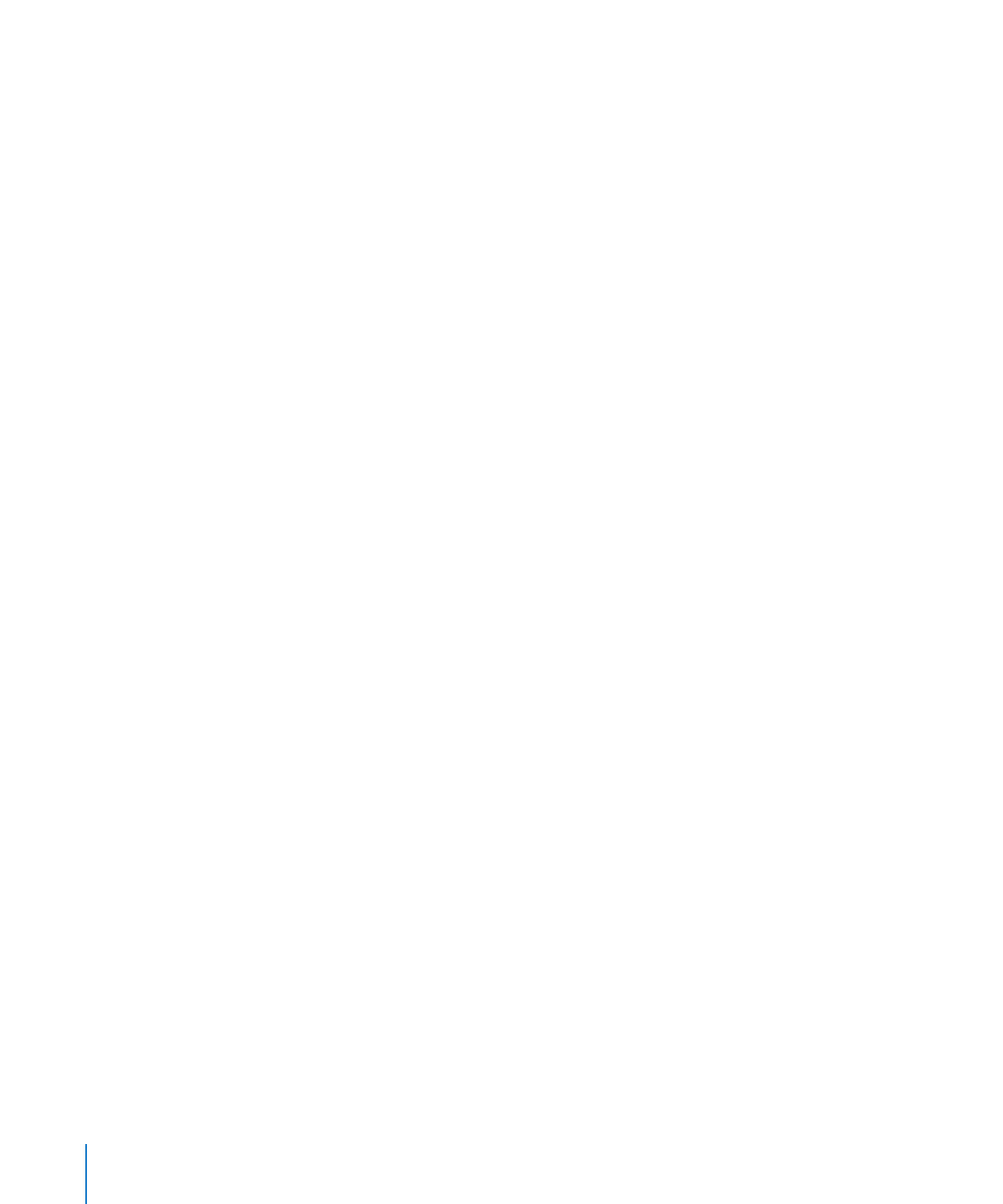
Pour modifier l’aspect des lignes ou des symboles de points de données, vous devez
d’abord sélectionner le symbole ou la ligne qui vous intéresse.
Vous pouvez utiliser la barre des formats pour personnaliser rapidement des symboles
ou des lignes. Sélectionnez un symbole, puis utilisez les commandes Symbole et
Taille pour formater le symbole. Utilisez les commandes Trait pour formater les lignes.
L’Inspecteur des graphiques propose des options supplémentaires.
Voici quelques méthodes permettant d’utiliser l’Inspecteur des graphiques pour
modifier l’aspect des lignes et des symboles de points de données sélectionnés :
Pour régler la taille d’un symbole, sélectionnez un élément dans le menu local
m
Symbole de données, puis tapez une valeur ou utilisez la flèche de défilement dans le
champ adjacent.
Pour connecter les points de la série sélectionnée à l’aide d’une courbe ou d’une
m
droite, sélectionnez une option dans le menu local Relier les points.
Pour modifier la couleur des points de données ou des lignes de votre graphique,
m
sélectionnez une ligne ou un point de données à modifier, puis ouvrez l’Inspecteur
des graphismes. (Remarque : vous pouvez modifier séparément la couleur des points
de données, des lignes et des lignes de corrélation linéaire, même s’ils représentent
la même série de données.) Dans Inspecteur des graphismes, cliquez sur le cadre de
couleurs Trait, puis sélectionnez une couleur dont la fenêtre Couleurs.
Pour modifier le style et l’épaisseur de n’importe quelle ligne de votre graphique,
m
sélectionnez une ligne, puis sélectionnez un style de ligne dans le menu local Trait de
l’Inspecteur des graphismes. Tapez une valeur ou utilisez la flèche de défilement dans
le champ adjacent pour ajuster l’épaisseur de la ligne.
Dans les graphiques en nuage de points, il est possible d’afficher des barres d’erreur
pour les mesures x et y. Pour en savoir plus sur l’affichage des barres d’erreur, consultez
la rubrique « Affichage des barres d’erreur dans les graphiques » à la page 177. Pour
découvrir d’autres options de formatage, consultez la rubrique « Formatage des
graphiques » à la page 167.